Come Masterizzare Video dell'iPhone su DVD per Guardarli alla TV
L’avanzamento tecnologico ha portato a fotocamere di alta qualità. Oggigiorno gli smartphones possono anche avere qualità video paragonabili a quelle delle macchine fotografiche professionali. Questo diventa ancor più rilevante quando parliamo dell’iPhone. Se sei un utente iPhone, potrai certamente confermare la qualità della fotocamera non solo in termini di foto ma anche di registrazione video. Per cui, se hai registrato un sacco di video sull’iPhone e vuoi goderteli sul tuo lettore DVD, devi convertire i video iPhone su DVD. Inoltre, I video su disco sono al sicuro per lungo tempo e puoi creare anche un po’ di spazio di memoria che di solito è sempre piena. Qui sotto trovi una lista delle migliori soluzioni per trasferire i video dell’iPhone su DVD.
Parte 1. Trasferisci i Video dell'iPhone su Mac/PC
Per quanto ne sappia, non puoi masterizzare direttamente I video dell’iPhone su DVD o dal controllo remote dell’iPhone. Perciò, devi prima trasferire i video dall’iPhone al computer. È facile con iphone transfer come Wondershare TunesGo Retro(Mac) - iOS Transfer o Wondershare TunesGo Retro (Win) - iOS Transfer.
Passi per Trasferire i Video dell'iPhone su Mac con TunesGo:
Passo 1: Connetti l'iPhone al Mac using con un cavo USB e avvia il programma Wondershare TunesGo sul tuo sistema Mac. Il programma mostrerà il dispositivo connesso.
Passo 2: Dall'interfaccia del software, seleziona la scheda Video che mostrerà i Film, Video Musicali, Home Video, Serie TV e altri file. Per i video registrati sul tuo iPhone, seleziona la scheda Foto e scegli Video. Verrà mostrata la lista dei video sul tuo iPhone.
Passo 3: Seleziona i video che vuoi trasferire sul tuo Mac e clicca su Esporta. Comparirà una finestra in cui puoi scegliere dove salvare i file sul tuo Mac, clicca Salva. In alternativa, puoi selezionare i video, cliccare col tasto destro e selezionare l'opzione Esporta su Mac option. Apri la cartella prescelta e troverai i video esportati con successo.
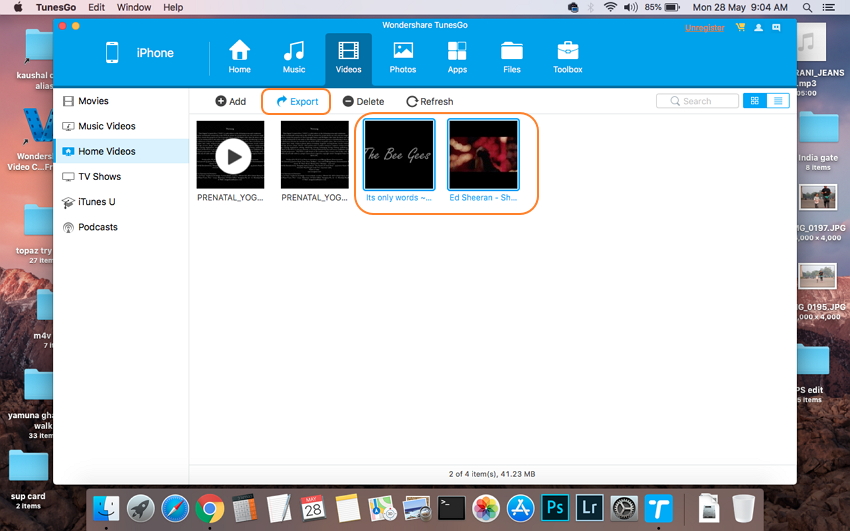
Parte 2. Masterizza i Video dell'iPhone su DVD con Wondershare DVD Creator su Mac/Windows
Per convertire I video dell’iPhone su DVD, devi trasferire I tuoi video sul PC e poi trasferirli usando un software di masterizzazione. Wondershare DVD Creator è perfetto per questo. Il software è compatibile con Windows 10/8/7/Vista/XP/2003 e SO Mac. sono supportati tutti I formati video e immagine più popolari per la masterizzazione su disco DVD, disco Blu-Ray, cartella DV, immagini ISO. Puoi ruotare, tagliare, ridimensionare e personalizzare i tuoi video con l’editor incorporato. Scegli uno dei template DVD gratuiti e dai un tocco professionale al tuo disco. altre funzioni aggiuntive sono personalizzazione dei menu DVD, creazione di nuovi capitoli, anteprima in tempo reale, alta velocità di masterizzazione e impostazione delle proporzioni.
Wondershare DVD Creator
- · Masterizza video di qualsiasi formato su DVD/ISO/Cartella DVD/Blu-ray DVD.
- · Toolbox aggiuntiva per fare slideshow, modificare i video, copiare DVD, un click per masterizzare foto/video su disco e altro.
- · Personalizza il menu DVD per renderlo attraente con parametri quali testo, musica, immagine di sfondo, capitoli, ecc.
- · Offre 100+ template dinamici e statici gratuiti a tema Vita di Famiglia, Sport, Musica, ecc.
- · Editor incorporato per personalizzare con Taglia, Ridimensiona, Ruota, Aggiungi Sottotitoli o Filigrana, Applica Effetti, ecc.
- · Velocità di masterizzazione super veloce e alta qualità dell'output per masterizzare i tuoi video dell'iPhone su DVD.
 Sicurezza Verificata. 5.150.814 di persone lo hanno già scaricato.
Sicurezza Verificata. 5.150.814 di persone lo hanno già scaricato.
Video Tutorial: Come Masterizzare un Video su DVD per Windows/Mac
Passi per trasferire i video dell'iPhone su DVD con Wondershare DVD Creator per Mac:
Una volta che i video dell'iPhone sono stati trasferiti con successo sul tuo Mac, segui i passi qui sotto. Il procedimento è simile per il sistema Windows.
Passo 1 Apri i video dell'iPhone nel convertitore DVD.
Apri Wondershare DVD Creator per Mac sul tuo Macbook e seleziona l'opzione Crea un Nuovo Progetto.

Passo 2 Carica e modifica i video dell'iPhone.
Clicca sull'icona + nell'interfaccia per caricare i video dell'iPhone su Mac. Per tagliare, ridimensionare e altro funzioni di miglioramento, seleziona il video e clicca l'icona a forma di matita sulla miniatura nella parte destra dell'interfaccia. Apporta le modifiche necessarie dalla finestra Video Editor.

Passo 3 Scegli un template DVD nel convertitore da iPhone a DVD per personalizzarli.
Clicca sulla scheda Menu e comparirà una lista di template disponibili nella parte destra dell'interfaccia. Seleziona il tuo preferito dai tanti template disponibili. Per la personalizzazione del menu del tuo DVD, clicca le icone mostrate nello screenshot qui sotto e cambia musica/immagine di sottofondo, aggiungi testo, crea capitoli, ecc.

Passo 4 Vedi l'anteprima dei video dell'iPhone su DVD.
Vai alla scheda Anteprima e dai un'occhiata al DVD appena creato. Puoi apportare ulteriori cambiamenti tornando indietro. Poi clicca la scheda Masterizza e scegli l'opzione Masterizza su Disco. Dai un'etichetta al disco, scegli un masterizzatore e finisci altre impostazioni date, poi clicca semplicemente sul pulsante Masterizza per iniziare a masterizzare i tuoi video sull'iPhone in modo facile e veloce. Poi potrai riprodurre i tuoi video dell'iPhone dal DVD appena creato.

Passo 5 Riproduci i video dell'iPhone alla TV.
Quando la masterizzazione è completa, inserisci un disco DVD nel lettore DVD e vedrai i video dell'iPhone sulla TV se è andato tutto a buon fine. Puoi anche riprodurre il disco con il drive DVD sul tuo computer prima di riprodurlo nel lettore DVD.
In modo simile all'iPhone, puoi convertire i video dell'iPad su DVD se necessario.
Parte 3. Trasferisci i Video dell'iPhone Direttamente su DVD con Wondershare Video Converter Ultimate
Wondershare Video Converter Ultimate è un software eccellente che consente di trasferire I video dell’iPhone direttamente su DVD. Questo metodo trasferisci i video dall’iPhone al PC e poi le masterizza su DVD in pochi semplici passi. Video Converter Ultimate è un toolbox video completo che supporta un sacco di funzioni come conversione, scaricamento video, trasferimento, masterizzazione DVD, video editing e altro. Funziona sia con il sistema Windows che Mac, il software supporta più di 1000 formati e fornisce output di alta qualità. Gli utenti Windows possono seguire dei passi simili, come segue.
Passi per Trasferire i Video dell'iPhone Video su DVD con Mac:
Passo 1 Apri i video dell'iPhone nel convertitore DVD, connetti l'iPhone e aggiungi i video.
Apri Wondershare Video Converter Ultimate per Mac sul tuo sistema Mac. Con un cavo USB, connetti l'iPhone al Mac. Seleziona la scheda Masterizza dall'interfaccia del software e dalle finestra pop-up seleziona +Aggiungi File. Seleziona l'opzione Aggiungi da Dispositivo. Comparirà una nuova finestra che mostra i video dell'iPhone. Seleziona i video che vuoi masterizzare e clicca su Aggiungi alla Lista.

Passo 2 Modifica i video e scegli un template DVD.
Il video selezionato sarà aggiunto all'interfaccia del software e sarà mostrato come miniatura. Per modificare i video, clicca l'icona sulla miniatura. Poi, la parte sinistra dell’interfaccia mostra i template. Muovi le frecce destra e sinistra per controllare i design. Per aggiungere musica di sottofondo o immagini, clicca per modificare l’icona.

Passo 3 Inserisci i parametri DVD.
Inserisci un’etichetta per il DVD e seleziona parametri come Tipo di Menu, Proporzioni, TV Standard e Qualità dal menu a discesa.

Passo 4 Converti i video dell'iPhone su DVD.
Nel menu Masterizza Video in:, seleziona la cartella in cui vuoi salvare i video dell'iPhone. Infine, clicca il pulsante Masterizza per iniziare a convertire i video su DVD.
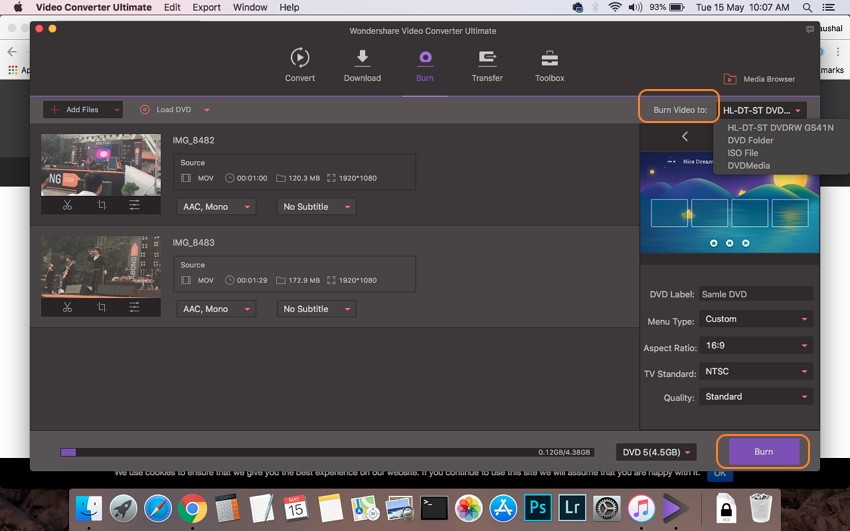
Come trasferire i video dall'iPad al DVD? Connetti l'iPad al tuo PC e segui i passi qui sopra.
Parte 4. Confronto tra i 2 Masterizzatori iPhone in DVD
Qui sopra ci sono due strumenti di masterizzazione DVD per esperti di Wondershare – DVD Creator e Video Converter Ultimate. Entrambi i convertitori da iPhone a DVD hanno le proprie caratteristiche e funzioni. Per scegliere tra i due, abbiamo inserito qui sotto una tabella comparativa.
| Caratteristiche/Software | Wondershare Video Converter Ultimate | Wondershare DVD Creator |
| Masterizza i Video su DVD in Alta Qualità | Sì | Sì |
| Template menu DVD con opzioni di personalizzazione | 20+ design di template gratuiti tra cui scegliere. Facilita le opzioni di mpersonalizzazione base. | 100+ template statici e dinamici gratuiti tra cui scegliere. Consente la personalizzazione dei template. |
| Masterizza File Immagine ISO | Sì | Sì |
| Crea o Aggiungi Nuovi Capitoli | No | Sì |
| Video Editor | Sì, un video editor completo. | Sì, un video editor base. |
| Video Download | Sì, consente lo scaricamento da più di 10 000 siti. | No |
| Registrazione Video | Sì, consente la registrazione da siti di streaming. | No |
| Trasferimento Video | Sì, consente di trasferire i video tra un sacco di dispositivi. | No |
| Conversione Video | Sì, tra 1000 formati | No |
| Foto Slideshow Maker | No | Sì, puoi fare facilmente slideshow |
| Scarica | Prova Gratis Prova Gratis | Prova Gratis Prova Gratis |







